Parlons du tableau croisé dynamique Excel simple et efficace
Cet article vous apporte des connaissances pertinentes sur excel, qui présente principalement des opérations simples et efficaces liées aux tableaux croisés dynamiques Excel, notamment la création d'un tableau croisé dynamique avec une plage de données dynamique et la conversion d'un tableau bidimensionnel en tableaux de dimensions et autres contenus, prenons jetez-y un œil ci-dessous. J’espère que cela sera utile à tout le monde.
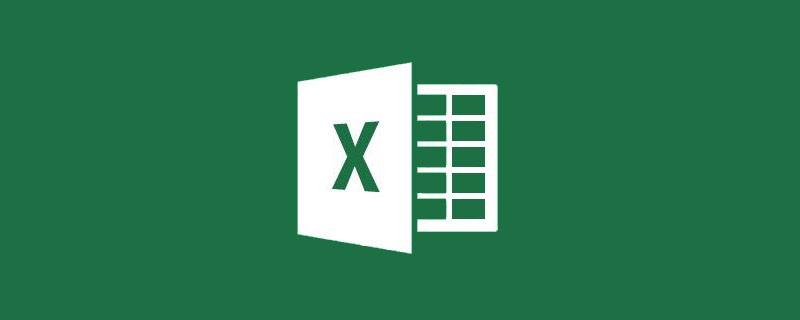
Recommandations d'apprentissage associées : Tutoriel Excel
Les tableaux croisés dynamiques sont simples à utiliser et faciles à résumer. Vous pouvez compléter l'analyse et le résumé des données en quelques clics de souris. de conseils pour utiliser les tableaux croisés dynamiques.
Créer un tableau croisé dynamique avec une plage de données dynamique
Le tableau croisé dynamique généré par défaut ne peut pas être ajouté au tableau croisé dynamique une fois que la source de données a ajouté des données. En fait, avant de réaliser le tableau croisé dynamique, on insère d'abord le tableau, et c'est OK.
Utilisez la fonction d'expansion automatique du tableau pour fournir une source de données dynamique pour le tableau croisé dynamique.

Convertir un tableau bidimensionnel en un tableau unidimensionnel
Le tableau dit bidimensionnel fait généralement référence au même type de données apparaissant dans plusieurs colonnes. Un tel tableau n'est pas pratique pour notre analyse récapitulative. . Comment le convertir en un tableau unidimensionnel sous forme de journal ?
Appuyez successivement sur les touches Alt D P, sélectionnez la zone de données de calcul consolidées multiples, insérez le tableau croisé dynamique par défaut et double-cliquez sur « Total » dans le coin inférieur droit pour obtenir des données détaillées.
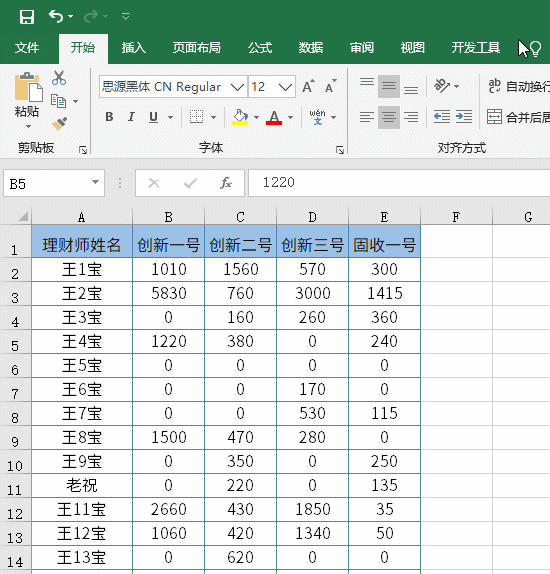
Résumez rapidement les données de ventes par année, mois et trimestre
Utilisez la fonction de combinaison dans le tableau croisé dynamique pour résumer rapidement les données par année, mois et trimestre.
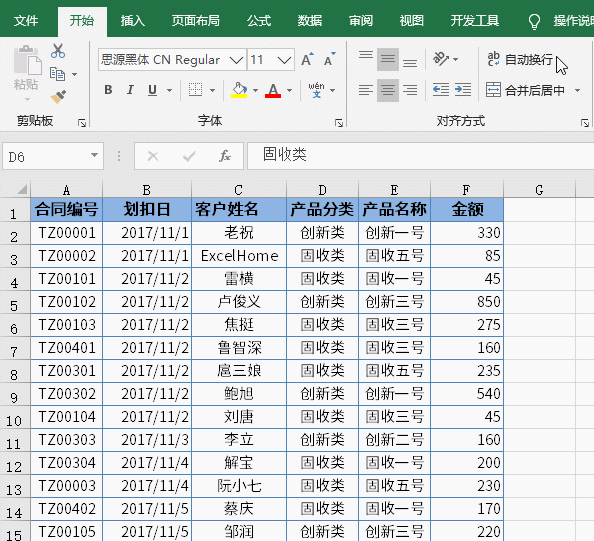
Classement et résumé des performances des ventes
Pour obtenir le résumé des ventes, le classement des ventes et la proportion des ventes de différents vendeurs, tant que nous choisissons différentes méthodes de résumé de la valeur, tout ira bien.
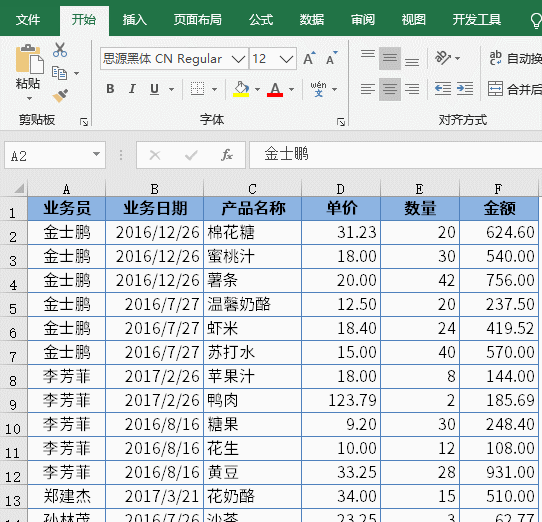
Extraire les trois principaux enregistrements de ventes par zone de vente
Certaines exigences récapitulatives apparemment complexes sont très simples à remplir à l'aide d'un tableau croisé dynamique.
Si vous souhaitez extraire les trois premiers records de ventes selon différents domaines de vente, faites simplement un filtre dans le tableau croisé dynamique.
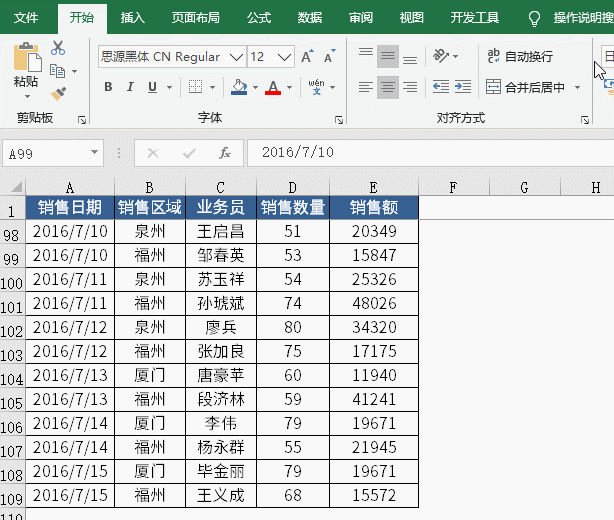
Extraire des noms uniques de plusieurs lignes et plusieurs colonnes
Dans une liste de tâches comportant plusieurs lignes et colonnes, comment extraire des noms uniques ?
Appuyez successivement sur les touches Alt D P, sélectionnez la zone de données de calcul de fusion multiple et insérez le tableau croisé dynamique par défaut.
Dans la liste des champs du tableau croisé dynamique, faites respectivement glisser « Page 1 », « Ligne » et « Colonne » hors de la liste des champs, puis faites glisser « Valeur » vers la zone de ligne.
Étant donné que lors de l'utilisation de plusieurs zones de calcul combinées, la première colonne de la source de données sera utilisée par défaut comme étiquette de ligne, donc lors de la sélection de la zone de données, la première colonne ne peut pas contenir le nom à extraire.
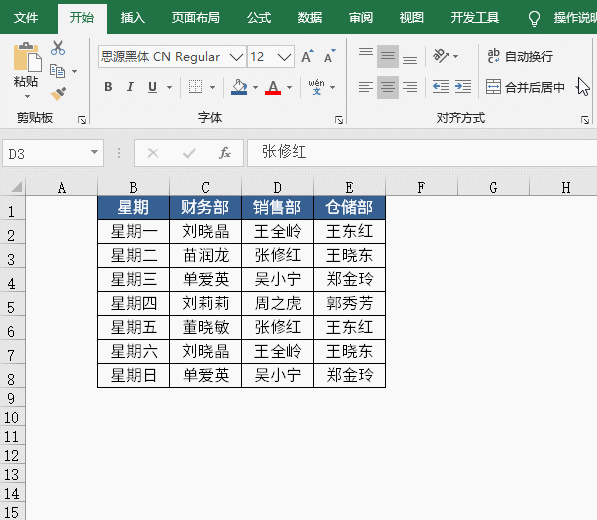
Utilisez un slicer pour afficher les données de ventes dans différentes régions
Le slicer est comme un filtre avancé qui peut rendre le processus de filtrage plus intuitif. Il serait dommage de ne pas utiliser de slicer dans les versions 2010 et supérieures.
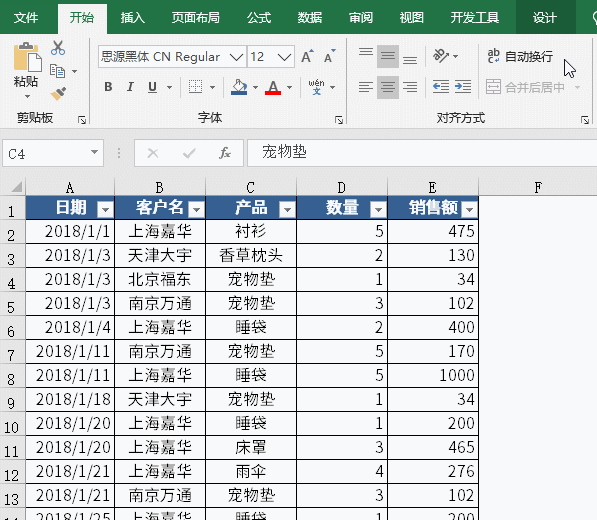
Cloner un tableau croisé dynamique
Sélectionnez un tableau croisé dynamique et appuyez sur Ctrl+C pour copier, puis appuyez sur Ctrl+V pour coller. Vous pouvez rapidement obtenir un nouveau tableau croisé dynamique. Ajustez simplement les positions des champs pour obtenir des résumés différents. tableaux en perspective.
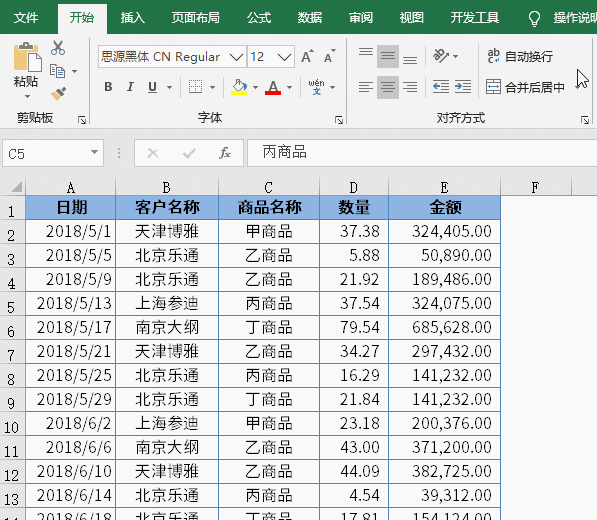
Utilisez des slicers pour contrôler plusieurs tableaux croisés dynamiques
Pour les tableaux croisés dynamiques générés à l'aide de la même source de données, vous pouvez d'abord insérer un slicer, puis définir la connexion au rapport du slicer afin qu'il puisse contrôler plusieurs tableaux croisés dynamiques en même temps. en même temps. Obtenez des effets de liaison.
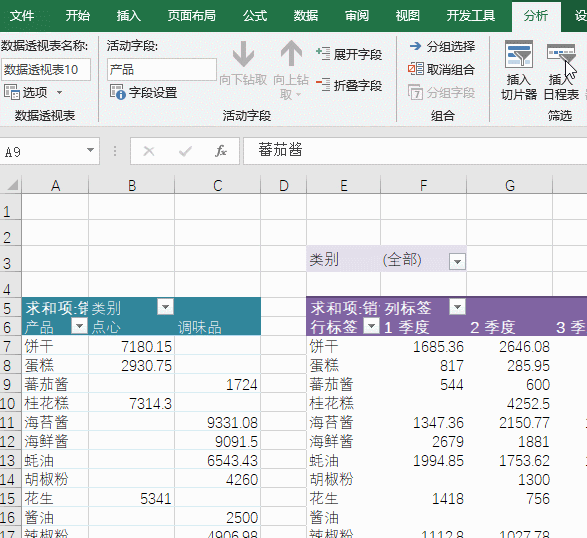
Utilisez Slicer pour créer des graphiques dynamiques
Le légendaire graphique interactif, il est assez simple à utiliser.
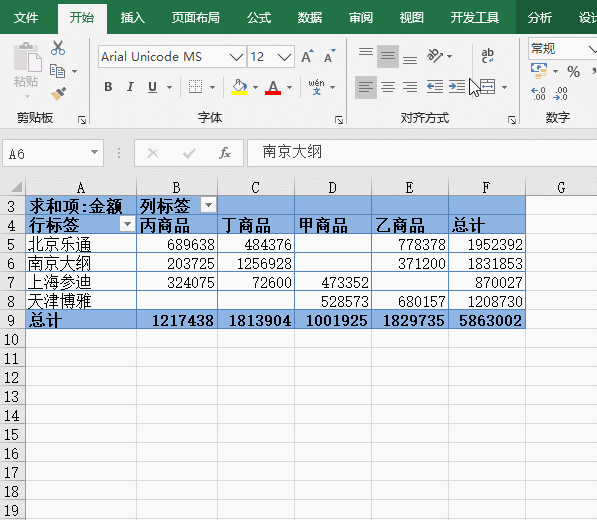
Diviser la feuille de calcul par client
Il est facile et inutile de diviser les données en différentes feuilles de calcul en fonction des différents noms de clients.
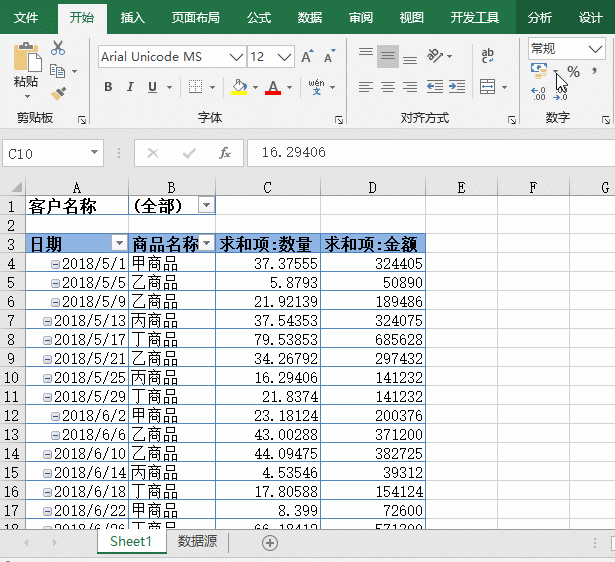
Recommandations d'apprentissage associées : tutoriel Excel
Ce qui précède est le contenu détaillé de. pour plus d'informations, suivez d'autres articles connexes sur le site Web de PHP en chinois!

Outils d'IA chauds

Undresser.AI Undress
Application basée sur l'IA pour créer des photos de nu réalistes

AI Clothes Remover
Outil d'IA en ligne pour supprimer les vêtements des photos.

Undress AI Tool
Images de déshabillage gratuites

Clothoff.io
Dissolvant de vêtements AI

Video Face Swap
Échangez les visages dans n'importe quelle vidéo sans effort grâce à notre outil d'échange de visage AI entièrement gratuit !

Article chaud

Outils chauds

Bloc-notes++7.3.1
Éditeur de code facile à utiliser et gratuit

SublimeText3 version chinoise
Version chinoise, très simple à utiliser

Envoyer Studio 13.0.1
Puissant environnement de développement intégré PHP

Dreamweaver CS6
Outils de développement Web visuel

SublimeText3 version Mac
Logiciel d'édition de code au niveau de Dieu (SublimeText3)

Sujets chauds
 Que dois-je faire si la ligne du cadre disparaît lors de l'impression dans Excel ?
Mar 21, 2024 am 09:50 AM
Que dois-je faire si la ligne du cadre disparaît lors de l'impression dans Excel ?
Mar 21, 2024 am 09:50 AM
Si lors de l'ouverture d'un fichier qui doit être imprimé, nous constatons que la ligne du cadre du tableau a disparu pour une raison quelconque dans l'aperçu avant impression. Lorsque nous rencontrons une telle situation, nous devons la traiter à temps si cela apparaît également dans votre impression. file Si vous avez des questions comme celle-ci, alors rejoignez l'éditeur pour apprendre le cours suivant : Que dois-je faire si la ligne du cadre disparaît lors de l'impression d'un tableau dans Excel ? 1. Ouvrez un fichier à imprimer, comme indiqué dans la figure ci-dessous. 2. Sélectionnez toutes les zones de contenu requises, comme indiqué dans la figure ci-dessous. 3. Cliquez avec le bouton droit de la souris et sélectionnez l'option "Formater les cellules", comme indiqué dans la figure ci-dessous. 4. Cliquez sur l'option « Bordure » en haut de la fenêtre, comme indiqué dans la figure ci-dessous. 5. Sélectionnez le motif de ligne continue fine dans le style de ligne de gauche, comme indiqué dans la figure ci-dessous. 6. Sélectionnez « Bordure extérieure »
 Comment filtrer plus de 3 mots-clés en même temps dans Excel
Mar 21, 2024 pm 03:16 PM
Comment filtrer plus de 3 mots-clés en même temps dans Excel
Mar 21, 2024 pm 03:16 PM
Excel est souvent utilisé pour traiter les données dans le travail de bureau quotidien et il est souvent nécessaire d'utiliser la fonction « filtre ». Lorsque nous choisissons d'effectuer un « filtrage » dans Excel, nous ne pouvons filtrer que jusqu'à deux conditions pour la même colonne. Alors, savez-vous comment filtrer plus de 3 mots-clés en même temps dans Excel ? Ensuite, laissez-moi vous le démontrer. La première méthode consiste à ajouter progressivement les conditions au filtre. Si vous souhaitez filtrer trois informations éligibles en même temps, vous devez d'abord en filtrer une étape par étape. Au début, vous pouvez d'abord filtrer les employés nommés « Wang » en fonction des conditions. Cliquez ensuite sur [OK], puis cochez [Ajouter la sélection actuelle au filtre] dans les résultats du filtre. Les étapes sont les suivantes. De même, effectuez à nouveau le filtrage séparément
 Comment changer le mode de compatibilité des tableaux Excel en mode normal
Mar 20, 2024 pm 08:01 PM
Comment changer le mode de compatibilité des tableaux Excel en mode normal
Mar 20, 2024 pm 08:01 PM
Dans notre travail et nos études quotidiens, nous copions les fichiers Excel des autres, les ouvrons pour ajouter du contenu ou les rééditer, puis les enregistrons Parfois, une boîte de dialogue de vérification de compatibilité apparaît, ce qui est très gênant, je ne connais pas Excel. logiciel, peut-il être modifié en mode normal ? Ci-dessous, l'éditeur vous présentera les étapes détaillées pour résoudre ce problème, apprenons ensemble. Enfin, n’oubliez pas de le sauvegarder. 1. Ouvrez une feuille de calcul et affichez un mode de compatibilité supplémentaire dans le nom de la feuille de calcul, comme indiqué sur la figure. 2. Dans cette feuille de calcul, après avoir modifié le contenu et l'avoir enregistré, la boîte de dialogue du vérificateur de compatibilité apparaît toujours. Il est très gênant de voir cette page, comme le montre la figure. 3. Cliquez sur le bouton Office, cliquez sur Enregistrer sous, puis
 Comment taper un indice dans Excel
Mar 20, 2024 am 11:31 AM
Comment taper un indice dans Excel
Mar 20, 2024 am 11:31 AM
eNous utilisons souvent Excel pour créer des tableaux de données, etc. Parfois, lors de la saisie des valeurs de paramètres, nous devons mettre en exposant ou en indice un certain nombre. Par exemple, des formules mathématiques sont souvent utilisées. Alors, comment tapez-vous l'indice dans Excel ? jetez un œil aux étapes détaillées : 1. Méthode en exposant : 1. Tout d'abord, saisissez a3 (3 est en exposant) dans Excel. 2. Sélectionnez le chiffre « 3 », faites un clic droit et sélectionnez « Formater les cellules ». 3. Cliquez sur « Exposant » puis sur « OK ». 4. Regardez, l'effet est comme ça. 2. Méthode d'indice : 1. Semblable à la méthode de configuration de l'exposant, entrez « ln310 » (3 est l'indice) dans la cellule, sélectionnez le chiffre « 3 », cliquez avec le bouton droit et sélectionnez « Formater les cellules ». 2. Cochez « Indice » et cliquez sur « OK »
 Comment définir l'exposant dans Excel
Mar 20, 2024 pm 04:30 PM
Comment définir l'exposant dans Excel
Mar 20, 2024 pm 04:30 PM
Lors du traitement des données, nous rencontrons parfois des données contenant divers symboles tels que des multiples, des températures, etc. Savez-vous comment définir des exposants dans Excel ? Lorsque nous utilisons Excel pour traiter des données, si nous ne définissons pas d'exposants, il sera plus difficile de saisir une grande partie de nos données. Aujourd'hui, l'éditeur vous proposera la méthode de configuration spécifique de l'exposant Excel. 1. Tout d'abord, ouvrons le document Microsoft Office Excel sur le bureau et sélectionnons le texte qui doit être modifié en exposant, comme indiqué sur la figure. 2. Ensuite, faites un clic droit et sélectionnez l'option "Formater les cellules" dans le menu qui apparaît après avoir cliqué, comme indiqué sur la figure. 3. Ensuite, dans la boîte de dialogue « Formater les cellules » qui apparaît automatiquement
 Comment utiliser la fonction iif dans Excel
Mar 20, 2024 pm 06:10 PM
Comment utiliser la fonction iif dans Excel
Mar 20, 2024 pm 06:10 PM
La plupart des utilisateurs utilisent Excel pour traiter les données des tableaux. En fait, Excel dispose également d'un programme VBA, à l'exception des experts, peu d'utilisateurs ont utilisé cette fonction. La fonction iif est souvent utilisée lors de l'écriture en VBA. les fonctions des fonctions sont similaires. Laissez-moi vous présenter l'utilisation de la fonction iif. Il existe des fonctions iif dans les instructions SQL et du code VBA dans Excel. La fonction iif est similaire à la fonction IF dans la feuille de calcul Excel. Elle effectue un jugement de valeur vrai et faux et renvoie des résultats différents en fonction des valeurs vraies et fausses calculées logiquement. L'utilisation de la fonction SI est (condition, oui, non). Instruction IF et fonction IIF dans VBA La première instruction IF est une instruction de contrôle qui peut exécuter différentes instructions selon les conditions.
 Où définir le mode de lecture Excel
Mar 21, 2024 am 08:40 AM
Où définir le mode de lecture Excel
Mar 21, 2024 am 08:40 AM
Dans l'étude des logiciels, nous sommes habitués à utiliser Excel, non seulement parce qu'il est pratique, mais aussi parce qu'il peut répondre à une variété de formats nécessaires au travail réel, et Excel est très flexible à utiliser, et il existe un mode qui est pratique pour lire. Aujourd'hui, j'ai apporté Pour tout le monde : où définir le mode de lecture Excel. 1. Allumez l'ordinateur, puis ouvrez l'application Excel et recherchez les données cibles. 2. Il existe deux manières de définir le mode de lecture dans Excel. Le premier type : Dans Excel, il existe un grand nombre de méthodes de traitement pratiques distribuées dans la mise en page Excel. Dans le coin inférieur droit d'Excel, il y a un raccourci pour définir le mode de lecture. Recherchez le motif de la croix et cliquez dessus pour accéder au mode de lecture. Il y a une petite marque tridimensionnelle sur le côté droit de la croix. .
 Comment insérer des icônes Excel dans les diapositives PPT
Mar 26, 2024 pm 05:40 PM
Comment insérer des icônes Excel dans les diapositives PPT
Mar 26, 2024 pm 05:40 PM
1. Ouvrez le PPT et tournez la page jusqu'à la page où vous devez insérer l'icône Excel. Cliquez sur l'onglet Insérer. 2. Cliquez sur [Objet]. 3. La boîte de dialogue suivante apparaîtra. 4. Cliquez sur [Créer à partir d'un fichier], puis cliquez sur [Parcourir]. 5. Sélectionnez le tableau Excel à insérer. 6. Cliquez sur OK et la page suivante apparaîtra. 7. Cochez [Afficher sous forme d'icône]. 8. Cliquez sur OK.






